Матрица — основная и наиболее дорогостоящая деталь верхней части лэптопа. При возникновении серьезных проблем приходится подыскивать новое устройство, отвечающее за качество отображения картинки. Разберемся, как определить, когда матрица ноутбука серьезно повреждена, а в каких случаях ничего страшного не случилось.

Признаки неисправности матрицы ноутбука
Дефекты матрицы ноутбука условно разделяют на две категории:
- Очевидные. К самым тяжелым случаям относятся последствия удара по экрану, при которых для определения дефекта не нужно включать ноут. Все и так видно. Бывают менее драматичные ситуации с неоднозначными причинами — это полосы, рябь, искажение изображения.
- Сомнительные. Засветы в большинстве случаев не являются причиной для ремонта, с одиночными битыми пикселями похожая ситуация.
С чистого листа: Как сбросить ноутбук до заводских настроек: варианты для 6 брендов
Битые пиксели
Пиксель — это точечная область экрана из 3 субпикселей — красного, синего и зеленого. Комбинирование тройки субпикселей дает цвет пикселя. Дефекты бывают 3 видов:
- Белая точка на черном фоне,
- черная точка на белом,
- цветной пиксель контрастирует с фоном.
Битые пиксели желательно выявлять сразу после покупки лэптопа. Если приобретаете товар в стационарном магазине — попросите заменить ноутбук с дефектом матрицы.
При покупке через интернет возможен возврат в течение 2 недель. После этого магазин может не принять товар обратно, поскольку существует разделение матриц на классы. Для бюджетных моделей допустимо наличие нескольких битых пикселей.
С белой или цветной точкой можно побороться программными методами. Пример софта — UndeadPixel.

Красота и производительность: Asus Tuf Gaming F15 — обзор 10 характеристик, расширяющих игровые возможности
Полосы на экране ноутбука
Цветные линии на дисплее характерны для неисправностей, связанных с работой графического процессора. Вторая по вероятности причина — проблема со шлейфом.
Для локализации неисправности загрузите лэптоп в безопасном режиме. В устаревших версиях Windows в него можно было попасть через F8 при загрузке. В «десятке» нужно сначала загрузить ОС, а затем активировать безопасный режим, зайдя через команду msconfig во вкладочку «Загрузка» конфигурации системы. Если в максимально упрощенном режиме никаких полос на экране ноутбука не наблюдается, это верный признак исправной матрицы.
Полосы иногда связаны с проблемой во взаимодействии программы и видеокарты. Если дисплей глючит только в Хроме, отключите в настройках браузера аппаратное ускорение. Аналогичные проблемы бывают с программами Microsoft Office и Edge.
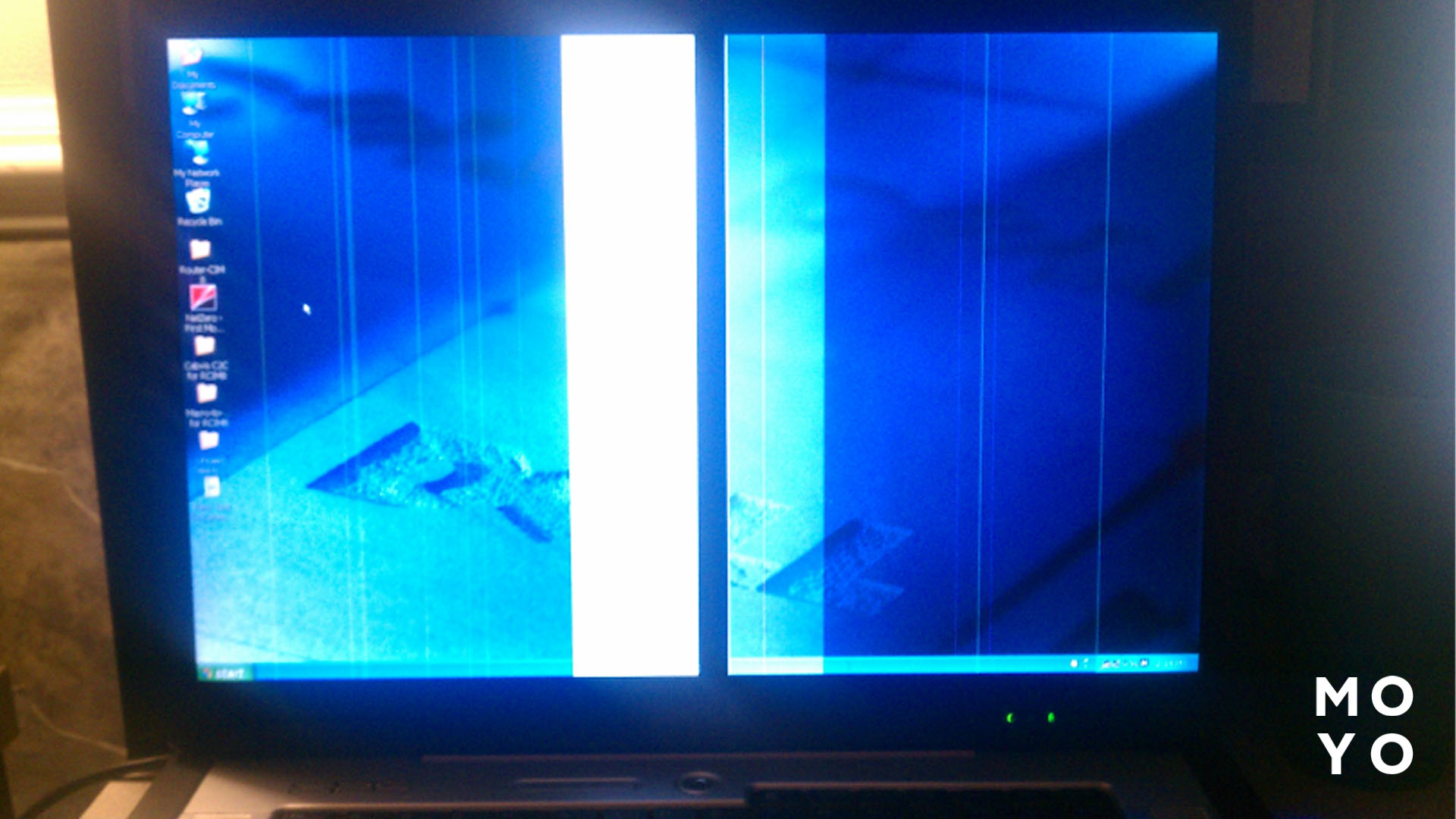
Разбираемся со шлейфом: Отходит шлейф экрана на ноутбуке или контакт пропал по другой причине. Пайка и 2 варианта избежать повторной поломки
Засветы
Засветы — белесые области возле рамок экрана — видны, если смотреть на темное изображение ночью в комнате без освещения. Засветы считаются неисправностью матрицы ноутбука, если они заметны и при дневном свете. В противном случае их относят к особенностям панели. Засветы чаще встречаются в IPS-матрицах. Технология OLED исключает неравномерность подсветки, но это уже не про бюджетные LCD-дисплеи.
Простые советы, которые помогут забыть о засветах:
- Уменьшить уровень яркости. В заводских настройках интенсивность свечения может быть выставлена на максимум, что не всегда оправдано.
- Не сидеть за ноутбуком ночью без света, использовать хотя бы неяркий настольный светильник.
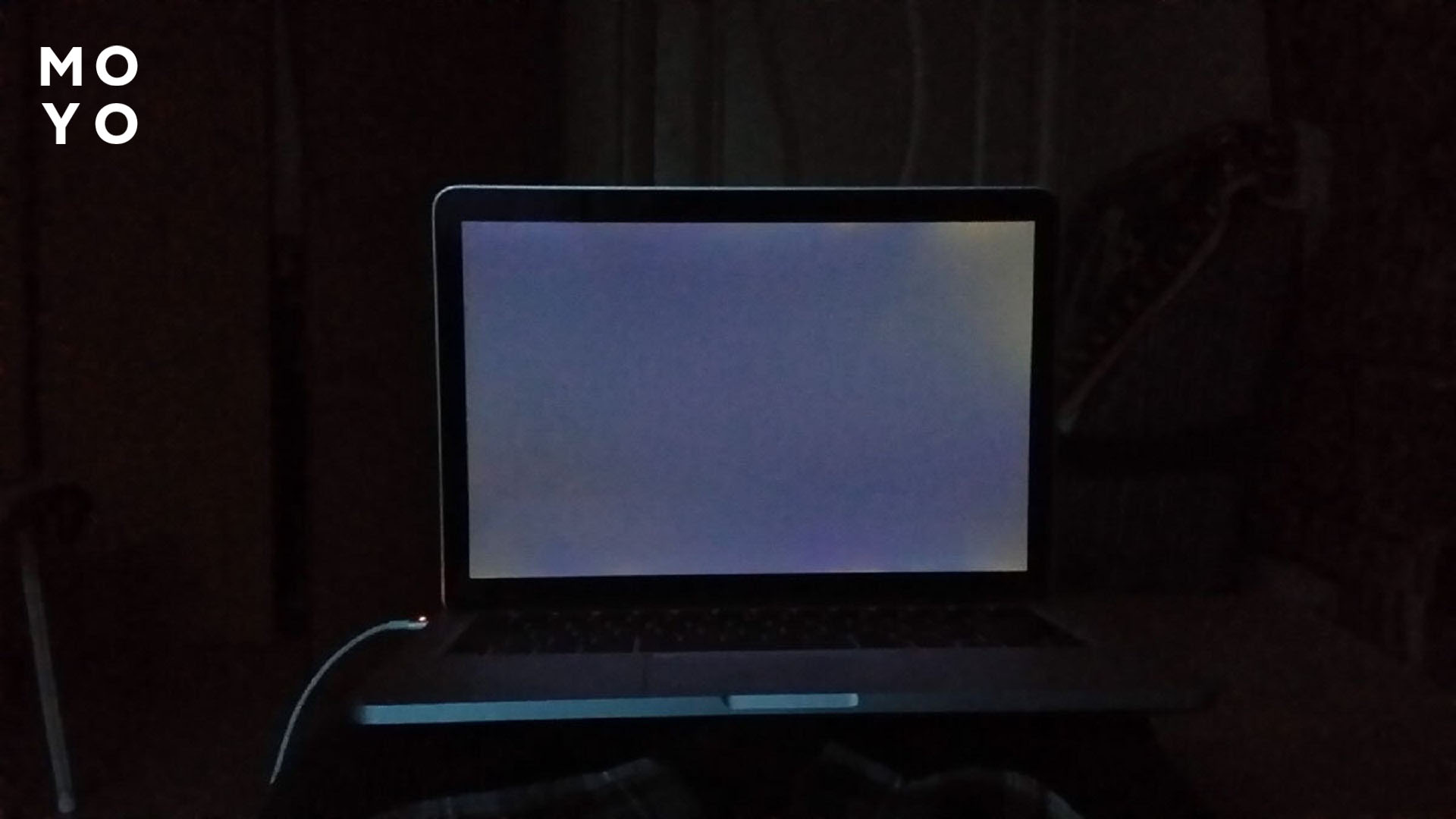
Искажение изображения
Неправильная картинка может выглядеть по-разному. Если появляются артефакты на ненагруженном лэптопе, изображение растянуто или вверх ногами, смотрят настройки и софт, обеспечивающий работу устройства. Возможно, стоит изменить разрешение экрана или установить подходящие драйвера. Если с настройками и ПО порядок, ищут аппаратную неисправность. При искажении картинки она обычно связана с работой видеокарты.
Типичная причина появления ряби на экране ноутбука — проблема со шлейфом. Поломки, связанные со шлейфом матрицы, иногда можно определить, открывая-закрывая лэптоп. Если при изменении положения крышки, картинка меняется, дело в коммуникации между экраном и видеокартой. Исключить дефект видяхи можно после подключения к ноуту внешнего монитора. Если изображение не искажено — адаптер исправен.
Искажения, связанные с нажатием на дисплей или ударом, проявляются одним или несколькими темными пятнами. После сильного тычка трещины видны даже на не включенном ноуте. Для недопущения поломок такого плана избегайте сильных надавливаний на экран и падений ноутбука.
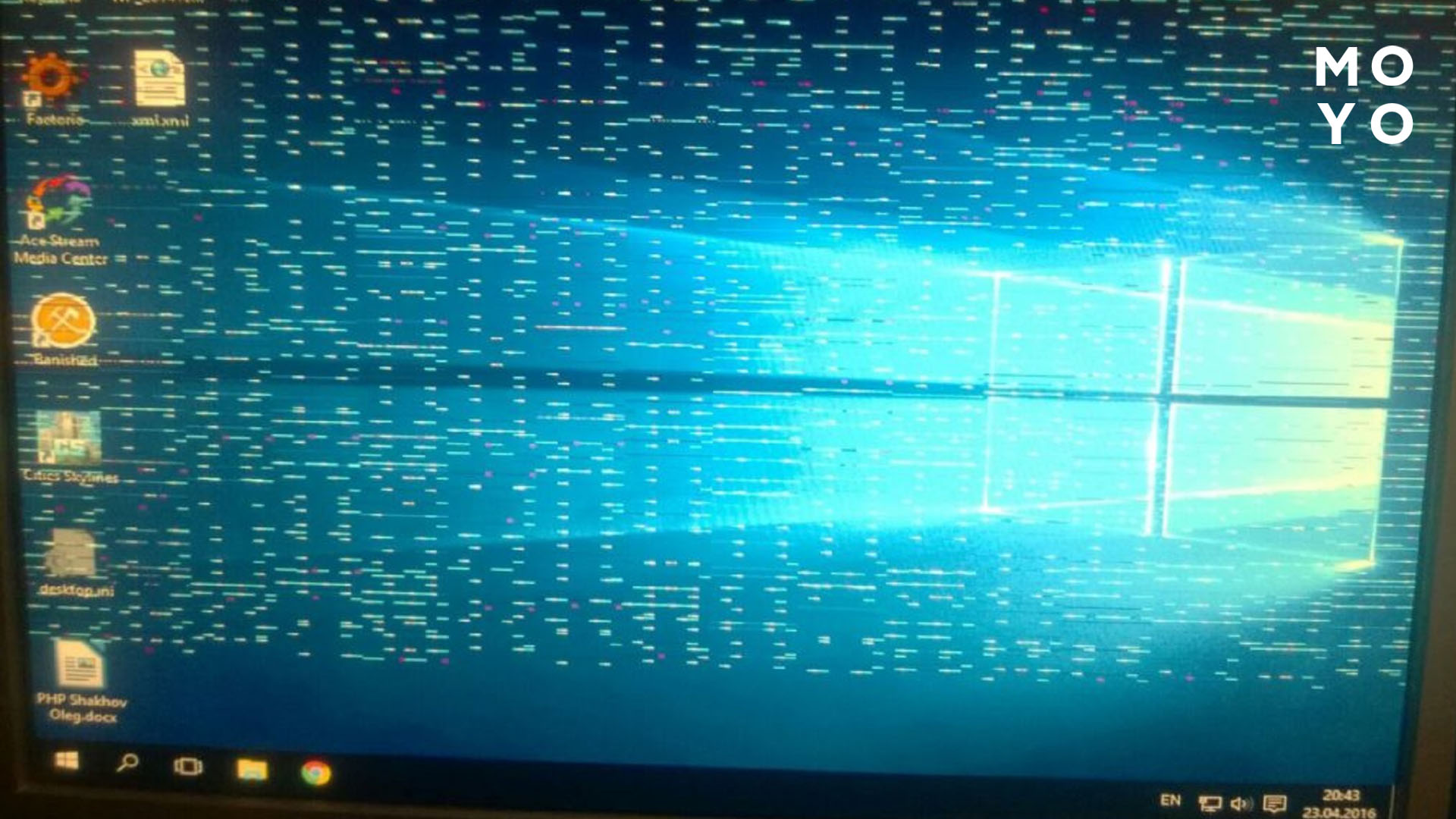
Диагностика проблем с матрицей: таблица
|
Что ищем |
Как определить дефект |
|
Битые пиксели |
Для обеспечения видимости дефектных точек экран поочередно заполняют следующими цветами: белым, черным, красным, синим, зеленым. Для проверки используют диагностику монитора в AIDA64. Альтернативные варианты — программы DPT и IsMyLcdOK |
|
Полоски на экране |
Можно попытаться отсеять поломки, не связанные с матрицей, подключением ноутбука к внешнему монитору, подниманием-опусканием крышки, загрузкой в безопасном режиме. В тяжелых случаях не обойтись без профессионального диагностического оборудования |
|
Засветы |
Диагностику проводят в темноте. Засветы ищут возле рамок на темном фоне экрана |
|
Искажение картинки |
На первом этапе проверяют софт, на втором — проводят диагностику, аналогичную случаю с полосками на экране |
Для геймеров: ТОП игровых ноутбуков из 11 моделей
Профилактика проблем с матрицей
Бережное отношение — залог длительной эксплуатации лэптопа. Чтобы не возникло проблем с матрицей ноутбука, соблюдайте следующие рекомендации:
- Не переносите ноут из одной комнаты в другую с открытой крышкой. Даже несильное нажатие на экран может навредить матрице.
- Не ставьте на лэптоп тяжелые предметы. Крышка защищает матрицу лишь до определенной степени.
- Перевозите ноутбук в сумке. В случае падения или удара она отчасти защитит корпус.
- Закрывайте крышку плавно. Техника не любит резких движений.
- Держите лэптоп в чистоте. Для протирки экранов продаются предназначенные для этого влажные салфетки и чистящие наборы.
В заключении несколько слов о попадании жидкости на клавиатуру. Типичная ситуация — пролили воду, работая за лэптопом. В этом случае крышка открыта, поэтому жидкость не попадает на матрицу. Проблема с картинкой может возникнуть, если вода просочится в корпус и повредит видеокарту.
Чтобы избежать дорогостоящего ремонта, сразу после пролития жидкости переверните ноут и обесточьте его, затем просушите, не используя горячий фен. Если клавиши после досадного инцидента перестают нормально реагировать на нажатия, отнесите ноут в сервис. Ремонт по горячим следам — это возможность избежать коррозии материнской платы и других комплектующих.
Интересная статья: Как установить Виндовс на Макбук — 5 шагов к запуску ОП





























